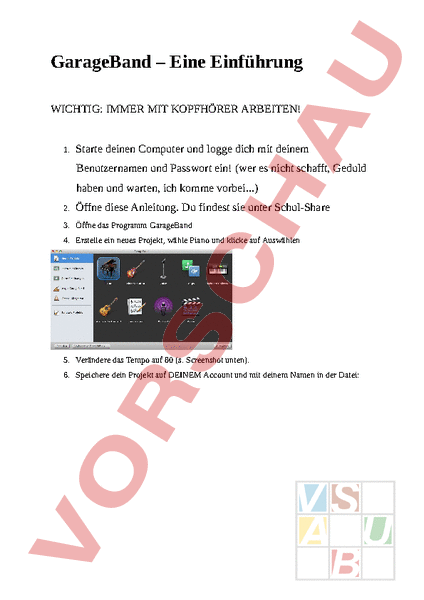Arbeitsblatt: Garage Band - Einführung
Material-Details
Eine kurze Einführung in das Programm GarageBand.
Musik
Gemischte Themen
klassenübergreifend
7 Seiten
Statistik
121573
1839
36
26.09.2013
Autor/in
Reto Widmer
Land: Schweiz
Registriert vor 2006
Textauszüge aus dem Inhalt:
GarageBand – Eine Einführung WICHTIG: IMMER MIT KOPFHÖRER ARBEITEN! 1. Starte deinen Computer und logge dich mit deinem Benutzernamen und Passwort ein! (wer es nicht schafft, Geduld haben und warten, ich komme vorbei.) 2. Öffne diese Anleitung. Du findest sie unter Schul-Share 3. Öffne das Programm GarageBand 4. Erstelle ein neues Projekt, wähle Piano und klicke auf Auswählen 5. Verändere das Tempo auf 80 (s. Screenshot unten). 6. Speichere dein Projekt auf DEINEM Account und mit deinem Namen in der Datei: 7. Nun hast du folgendes Fenster vor dir: 8. Wähle das Menu „Fenster und klicke auf „Musik-Tastatur, damit dieses Fenster erscheint: 9. Probiere die Musik-Tastatur aus, indem du eine chromatische Tonleiter aufwärts und abwärts spielst. 10. Verschiebe die Oktave und spiele noch einmal eine chromatische Tonleiter. 11. Wähle das Menu „Steuerung und mache bei „Metronom und „Einzählen ein Häckchen. 12. Klicke auf die Schere unten links und wähle Notation. 13. Klicke auf Notation 14. Nun solltest du folgendes vor dir haben: 15. Stelle bei „Automatischer Quantisierung 1/8 Note ein. 16. Klicke nun auf den roten Aufnahmeknopf und spiele „Alli mini Äntli oder ein anderes kurzes (und hoffentlich cooleres) Lied, das du gut kennst mit Hilfe der Musiktastatur ein. 17. Höre dir dein Lied an und wiederhole die Aufnahme, bis du damit zufrieden bist. 18. Du kannst deine Aufnahme auch von Hand bearbeiten: a. Du klickst auf die Noten und verlängerst/verkürzest die Tonlänge und/oder änderst die Tonhöhe mit der Maus. b. Du veränderst Anschlag und/oder Tonhöhe mit den Reglern auf der Linken Seite. c. Wenn du die „cmd Taste auf der Computertastatur gedrückt hälst, kannst du sogar neue Noten hinzufügen oder bestehende ersetzen. Dazu musst du auf der linken Seite den Notenwert, den du einfügen willst auswählen. 19. Füge nun ein Schlagzeug dazu, indem du unten auf links auf das Plus drückst. 20. Wähle das grüne „Softwareinstrument. 21. Auf der rechten Seite wählst du „Drum Kits mit einem Doppelklick auf „Pop Kit 22. Wenn du diese Spur ausgewählt hast, kannst du auf der Musik-Tastatur ausprobieren, wo welches Schlaginstrument programmiert ist. 23. Nun überlegst du dir, welcher Schlagzeugbeat zu deinem Lied passen würde. Übe ihn auf der Musiktastatur. 24. Nimm nun mehrere Takte des Schlagzeugbeats auf. 25. Schliesse die Musik-Tastatur und wähle den besten Takt aus. 26. Entferne mit der Maus den Rest der Aufnahme. a. Wenn du mit der Maus zum Ende der Spur hinfährst, kannst du sie soweit verkürzen, wie du das möchtest (Symbol mit zwei kleinen Pfeilen). b. Mit der Tastenkombination cmd/T wird die Spur beim roten Strich geteilt. c. Hier eine Liste mit weiteren nützlichen Tastenkombinationen: 27. Verändere den ausgewählten Takt, bis du damit zufrieden bist. 28. Kopiere diesen Takt nun für die ganze Länge deines Liedes. a. Mit der Maus fährst du zum Ende des Taktes bis der runde Pfeil erscheint. Nun kannst du den Takt sooft kopieren, wie du willst. 29. Versuche nun selbständig eine Bassspur aufzunehmen, die dazu passt. 30. Speichere eine Kopie deines Liedes auf dem Schul-Share Ordner. a. Öffne den Finder b. Gehe zum Speicherort deiner Datei, klicke mit der linken Maustaste auf die Datei und wähle „Duplizieren. c. Verschiebe die Kopie per Drag and Drop in den Ordner GarageBand im Ordner Schul-Share. Viel Spass!!!!!!!!!